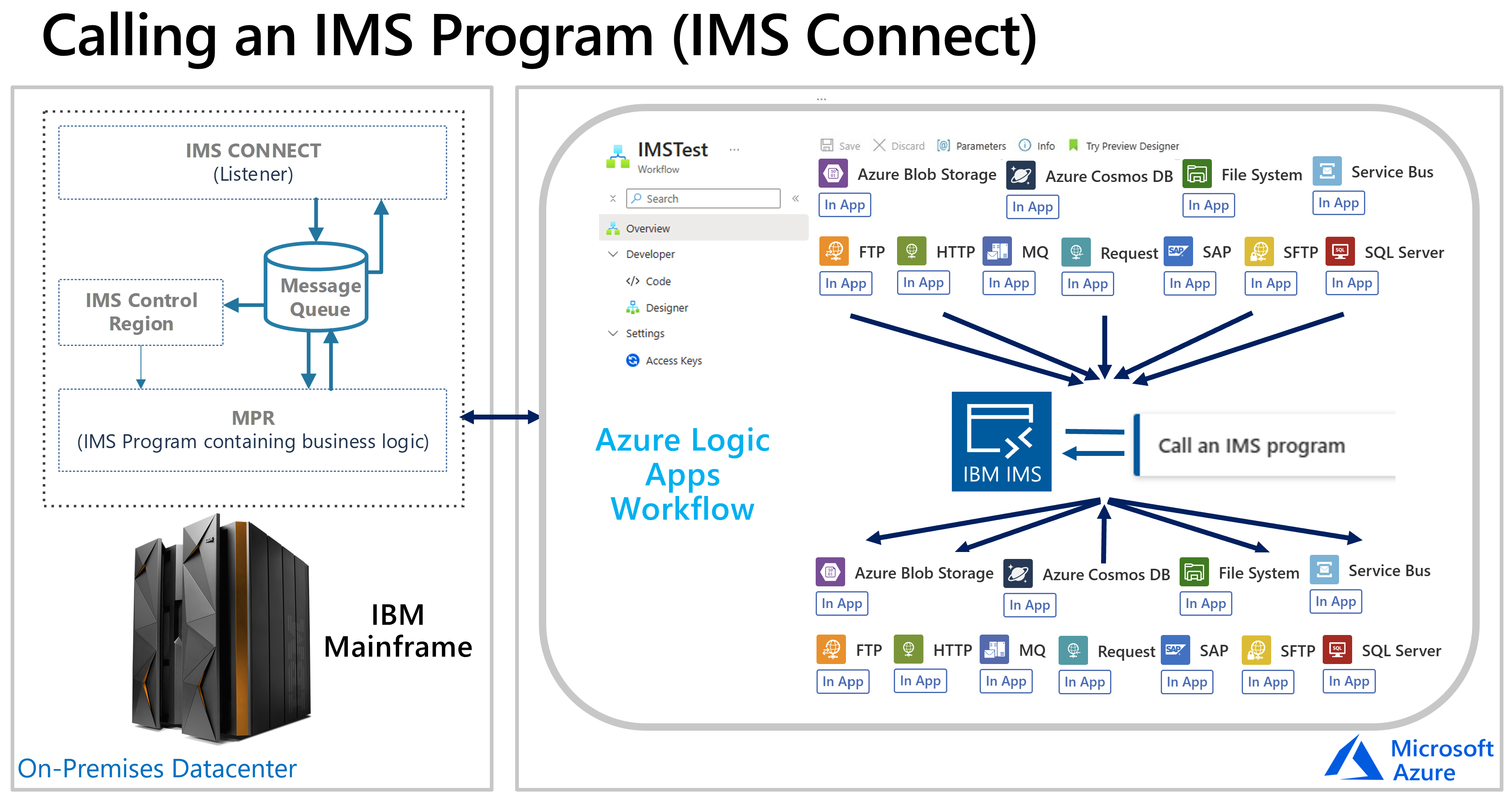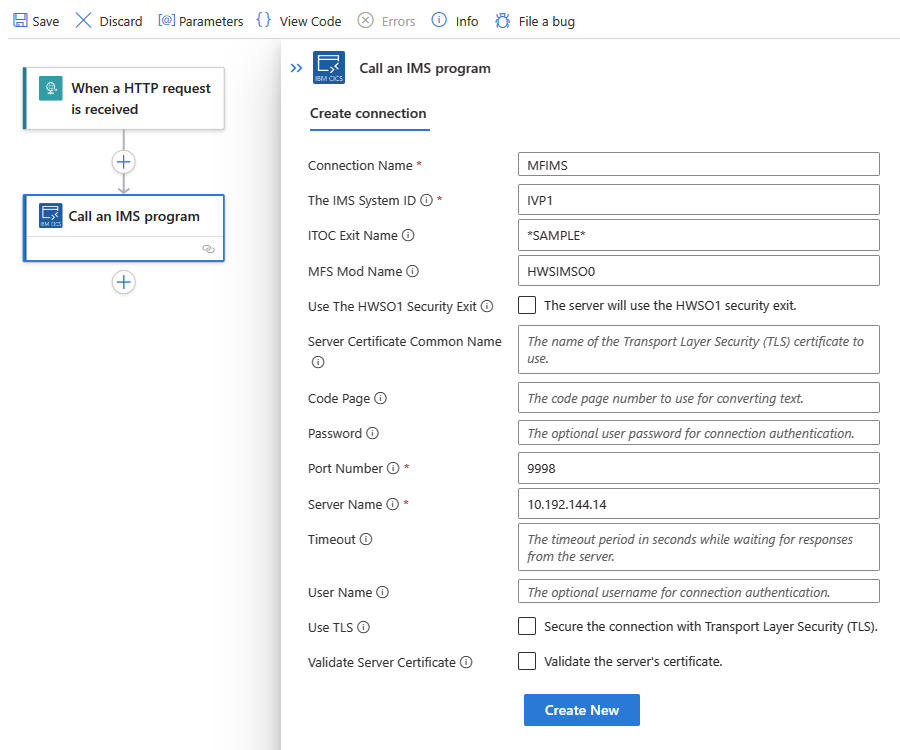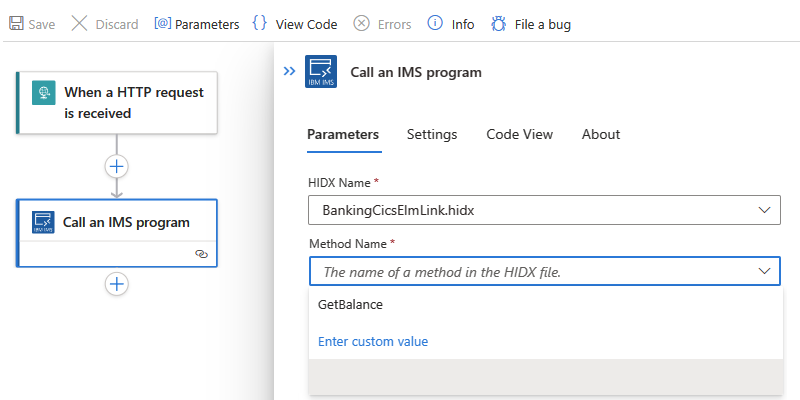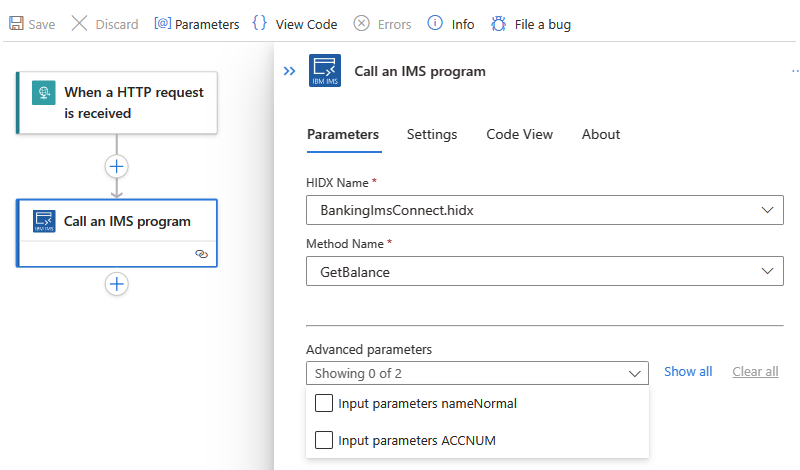Примечание
Для доступа к этой странице требуется авторизация. Вы можете попробовать войти или изменить каталоги.
Для доступа к этой странице требуется авторизация. Вы можете попробовать изменить каталоги.
Область применения: Azure Logic Apps (стандартная версия)
Для доступа и запуска приложений мейнфреймов IBM в системах системы управления информацией (IMS) из стандартных рабочих процессов в Azure Logic Apps можно использовать встроенный соединитель для вызова программы IMS , основанного на поставщиках услуг. IMS предоставляет монитор программы транзакций (TP) с интегрированным диспетчером транзакций (TM) и иерархической базой данных. Соединитель взаимодействует с программами транзакций IBM IMS с помощью IMS Connect, который является сетевым компонентом IMS TM. Этот компонент обеспечивает высокую производительность обмена данными для систем IMS между одним или несколькими клиентами TCP/IP и одной или несколькими системами IMS. Соединитель IMS доступен во всех регионах Azure Logic Apps, за исключением Azure для государственных организаций и Microsoft Azure, управляемых 21Vianet.
В этой статье описываются следующие аспекты соединителя IMS:
- Сценарии использования соединителя IMS в Azure Logic Apps
- Предварительные требования и настройка для использования соединителя IMS
- Шаги по добавлению действий соединителя IMS в рабочий процесс логического приложения Standard
Просмотр сценариев использования соединителя
Системы IMS были одной из первых критически важных систем для запуска на мейнфреймах. Сервер интеграции узлов Майкрософт (HIS) обеспечивает подключение к системам IMS следующими двумя моделями: IMS Connect и APPC LU6.2. Клиенты использовали интегратор транзакций HIS для интеграции своих систем IMS с локальной средой Windows в течение многих лет. Коннектор вызова программы IMS использует модель IMS Connect для взаимодействия с программами транзакций IMS через TCP/IP.
На следующей схеме показано, как соединитель IMS взаимодействует с системой мейнфреймов IBM:
Чтобы расширить эти гибридные облачные сценарии, соединитель IMS в рабочем процессе 'Стандарт' используется вместе с конструктором HIS для Logic Apps, который можно использовать для создания определения программы или схемы программы транзакционной программы мейнфрейма. Для этой задачи HIS Designer преобразует эти сведения в метаданные, которые соединитель IMS использует во время выполнения действия в рабочем процессе.
После создания файла метаданных в виде XML-файла конструктора интеграции хостов (HIDX) из HIS Designer, можно добавить этот файл в качестве артефакта карты в ресурс стандартного логического приложения. Таким образом, ваш рабочий процесс может получить доступ к метаданным приложения при добавлении действия IMS-коннектора. Соединитель считывает файл метаданных из ресурса вашего логического приложения и динамически отображает параметры, которые можно использовать с соединителем IMS в вашем рабочем процессе. Затем можно указать параметры для ведущего приложения, а соединитель возвращает результаты рабочему процессу. В результате вы можете интегрировать устаревшие приложения с Azure, Корпорацией Майкрософт, другими приложениями, службами и системами, поддерживаемыми Azure Logic Apps.
Технический справочник по соединителю
В настоящее время одна операция доступна для соединителя IMS: вызов программы IMS. В следующей таблице приведены данные об использовании этого действия.
| Параметр | Обязательно | Тип | Описание |
|---|---|---|---|
| Имя HIDX | Да | Струна | Выберите файл HIDX IMS, который требуется использовать. |
| Имя метода | Да | Струна | Выберите метод в файле HIDX, который вы хотите использовать. |
| Дополнительные параметры | нет | Меняется | Этот список отображается после выбора метода, чтобы можно было добавить другие параметры для использования с выбранным методом. Доступные параметры зависят от выбранного файла HIDX и выбранного метода. |
Эта операция также включает дополнительные параметры, которые отображаются после выбора метода, для выбора и использования с выбранным методом. Эти параметры зависят от файла HIDX и выбранного метода.
Предпосылки
Учетная запись и подписка Azure. Если у вас еще нет подписки Azure, зарегистрируйтесь для получения бесплатной учетной записи Azure.
Доступ к мейнфрейму, на котором размещена система IMS.
XML-файл конструктора интеграции хоста (HIDX), предоставляющий необходимые метаданные для соединителя вызова программы IMS, чтобы выполнить вашу программу на мейнфрейме.
Чтобы создать этот ФАЙЛ HIDX, скачайте и установите конструктор сервера интеграции узла (HIS) для Azure Logic Apps. Единственным предварительным условием является Microsoft .NET Framework 4.8.
Чтобы вызвать программу мейнфрейма, рабочий процесс должен понять тип, параметры и возвращаемые значения программы мейнфрейма. Соединитель IMS управляет процессом и преобразованиями данных. Эти преобразования предоставляют входные данные из рабочего процесса в программу мейнфрейма и отправляют все выходные данные, созданные из программы мейнфрейма в рабочий процесс. Соединитель также предоставляет табличное определение данных и перевод кодовой страницы. Для этого процесса Azure Logic Apps требует предоставления этих сведений в виде метаданных.
Чтобы создать эти метаданные, используйте конструктор HIS для Logic Apps. С помощью этого средства можно вручную создать методы, параметры и возвращать значения, которые можно использовать в рабочем процессе. Это средство также позволяет импортировать определения программы COBOL или RPG (копибуки), которые предоставляют эти сведения.
Средство генерирует XML-файл Host Integration Designer (HIDX), предоставляющий необходимые метаданные для соединителя. Если вы используете HIS, вы можете использовать конструктор HIS Transaction Integrator (TI) Designer для создания HIDX-файла.
Рабочий процесс стандартного логического приложения, используемый для интеграции с системой IMS.
Соединитель IMS не имеет триггеров, поэтому используйте любой триггер для запуска рабочего процесса, например триггер повторения или триггер запроса . Затем можно добавить действия соединителя IMS. Чтобы приступить к работе, создайте пустой поток работ в ресурсе стандартного логического приложения.
Ограничения
В настоящее время соединитель IMS требует загрузки файла HIDX непосредственно в ресурс приложения логики "Standard", а не учетную запись интеграции.
Определение и создание метаданных
После загрузки и установки HIS Designer для Azure Logic Apps выполните следующие действия, чтобы создать файл HIDX из артефакта метаданных.
Отправка HIDX-файла
Чтобы рабочий процесс использовал HIDX-файл, выполните следующие действия.
Перейдите в папку, в которой сохранен файл HIDX, и скопируйте файл.
На портале Azureзагрузите HIDX-файл как карту в ресурс логического приложения уровня "Стандартный".
Перейдите к следующему разделу, чтобы добавить действие IMS в рабочий процесс.
Позднее в этой статье, при первом добавлении действия вызова программы IMS в ваш рабочий процесс, будет предложено создать подключение между рабочим процессом и основной системой мейнфрейма. После создания подключения можно выбрать ранее добавленный HIDX-файл, метод выполнения и используемые параметры.
Добавить действие IMS
Выполните следующие действия, чтобы добавить действие IMS и настроить необходимые параметры:
На портале Azure откройте в конструкторе ресурс и рабочий процесс вашего стандартного приложения логики.
Если у вас нет триггера для запуска рабочего процесса, выполните следующие действия, чтобы добавить нужный триггер.
Этот пример продолжается с триггером запроса с именем При получении HTTP-запроса:
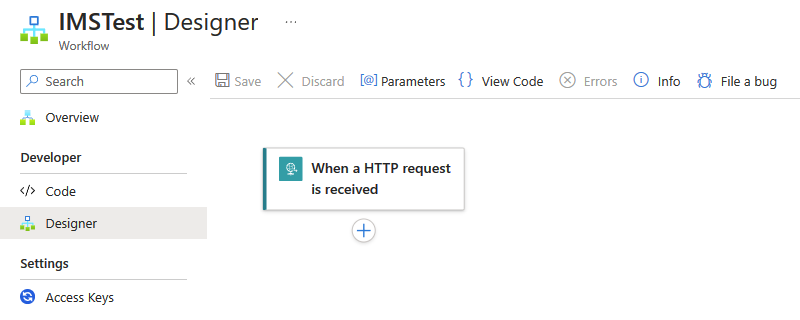
После появления области сведений о подключении укажите следующие сведения:
Параметр Обязательно Ценность Описание Имя подключения Да < имя_соединения> Имя подключения. Идентификатор системы IMS Да < IMS-system-ID> Имя системы IMS, в которой модель IMS Connect направляет входящие запросы. Имя выхода ITOC нет < ITOC-exit-name> Название процедуры завершения, которую IMS использует для обработки входящих запросов. Имя мода MFS нет < MFS-Mod-Name> Имя, связанное с дескриптором вывода исходящего сообщения IMS. Использование выхода системы безопасности HWSO1 нет Истина или ложь Направляйте сервер к использованию выхода безопасности HWSO1. Общее имя сертификата сервера нет < server-cert-common-name> Имя используемого сертификата уровня безопасности транспорта (TLS). Кодовая страница нет < кодовая страница> Номер кодовой страницы, используемый для преобразования текста. Пароль нет < пароль> Необязательный пароль пользователя для проверки подлинности подключения. Номер порта Да < номер порта> Номер порта, используемый для проверки подлинности подключения. Имя сервера Да < имя сервера> Имя сервера. Время ожидания нет < перерыв> Период времени ожидания в секундах при ожидании ответов с сервера. Имя пользователя нет < имя пользователя> Необязательное имя пользователя для проверки подлинности подключения. Использование TLS нет Истина или ложь Обеспечьте безопасность подключения с помощью уровня защиты транспорта (TLS). Проверка сертификата сервера нет Истина или ложь Проверьте сертификат сервера. Рассмотрим пример.
По завершении нажмите кнопку "Создать".
После появления области сведений о действии в разделе "Параметры " укажите необходимые сведения:
Параметр Обязательно Ценность Описание Имя HIDX Да < HIDX-file-name> Выберите файл HIDX IMS, который требуется использовать. Имя метода Да < имя метода> Выберите метод в файле HIDX, который вы хотите использовать. Дополнительные параметры нет Меняется Этот список отображается после выбора метода, чтобы можно было добавить другие параметры для использования с выбранным методом. Доступные параметры зависят от выбранного файла HIDX и выбранного метода. Рассмотрим пример.
Выбор файла и метода HIDX
Выбор дополнительных параметров
По завершении сохраните рабочий процесс. На панели инструментов конструктора выберите Сохранить.
Тестирование рабочего процесса
Выполните следующие действия, чтобы проверить рабочий процесс и подтвердить выходные данные:
Чтобы запустить рабочий процесс, на панели инструментов конструктора нажмите кнопку "Выполнить>".
После завершения выполнения рабочего процесса появится история его выполнения. Успешные шаги показывают флажки, в то время как неудачные шаги показывают восклицательный знак (!).
Чтобы просмотреть входные и выходные данные для каждого шага, разверните этот шаг.
Чтобы просмотреть выходные данные, выберите "Просмотреть необработанные выходные данные".
Связанный контент
- Проверка состояния рабочего процесса, просмотр журнала выполнения и настройка оповещений в Azure Logic Apps
- Просмотр метрик для работоспособности и производительности рабочих процессов в Azure Logic Apps
- Мониторинг и сбор диагностических данных для рабочих процессов в Azure Logic Apps
- Включение и просмотр расширенной телеметрии в Application Insights для стандартных рабочих процессов в Azure Logic Apps